
Мазмуну:
- Автор John Day [email protected].
- Public 2024-01-30 10:38.
- Акыркы өзгөртүү 2025-01-23 14:51.

"Ретро" консолдорунун таң калыштуусу кайтып келип, ушунчалык популярдуу болгондуктан, Raspberry Pi менен өзүм кура аламбы же жокпу көргүм келди. Кичине изилдөө жүргүзгөндөн кийин мен RetroPie веб -сайтына кондум (https://retropie.org.uk/) жана RetroPie консолун каалаарымды билдим. Болжол менен 50 ар кандай консолу (MAME жана бардык классиктерди кошкондо) жана миңдеген оюндар манжаңыздын учунда, бул досторуңуз менен ээ боло турган эң кичине, эң арзан жана эң көчмө оюн консолу, сиз каалаган жерге алып келүүнү суранат..
Бул куруу өтө кыйын эмес жана көпчүлүк үйрөнчүктөр тарабынан жасалышы мүмкүн, бул мен чечкен биринчи Raspberry Pi долбоору. Мен коддоодо эң чоң эмесмин, андыктан Pi жана RetroPie менен иштөө башында бир аз оор болчу, бирок сиз аны алгандан кийин аны азыр такыр өздөштүрөсүз (сураныч, коддоо талап кылынбайт) бул долбоор). Бул долбоорду баштаардан мурун сизге бир аз жабдыктар керек болот, эгерде сизде Пи жок болсо. Жабдууларды сатып алып, үйдүн тегерегиндеги нерселерди тапкандан кийин, бул консолду жасоо үчүн 25 долларга барабар [Micro Centerге 5 доллар Zero Pi W:)], болгону 30 долларга жакын оюндары бар 80 долларлык ретро консолунан бир аз арзаныраак.
*Сураныч, 3D басып чыгаруу бул нускаманын бир бөлүгү, бирок долбоорду аягына чыгаруу үчүн талап кылынбайт*
1 -кадам: Пи тандоо

Бул курулуштун эң чоң көйгөйлөрүнүн бири - Пиңизди тандоо! Сиз Pi 3 Model B+менен барсаңыз болот, WiFi, ethernet киргизүү жана 1 ГБ оперативдүү RAM менен коштолот (билем, бул анча деле окшош эмес, бирок бул же башка долбоор үчүн жетиштүү!) такта Же биз арзаныраак маршрутка барып, Wi -Fi орнотулган Pi Zero W, (WiFi жок Zero 1.3, бирок бул курулуш үчүн WiFi кошулган тактага муктаж болобуз) жана 512МБ оперативдүү RAM ала алабыз. Эки тактада HMDI же микро HDMI чыгышы бар, экинчиси Zero W. (Raspberry Pi Zero W чейрек менен көрсөтүлөт, кечирип коюңуз, менде банан жок болчу!)
Бул долбоор үчүн биз Pi Zero W колдонобуз, анткени анын ичинде WiFi орнотулган жана менин сүйүктүү консолумдун бир нечесин ойноо үчүн жетиштүү RAM бар. Көңүл буруңуз, эгер сиз Zero W менен бара турган болсоңуз, анда сизде жаңы ROM ойнотуу көйгөйлөрү болушу мүмкүн (SNESке караганда жаңы нерсе).
2 -кадам: Сиздин жабдууларды сатып алуу

Долбооруңуз үчүн сизге төмөнкү материалдар керек болот; Мен Amazon, Micro Center же Adafruit менен барууга жакынмын. Мен Amazon менен байланыштырам, андыктан Pi Zero W.ден башка нерселердин бардыгы төмөндөгүдөй болот:
- Баскычтоп жана чычкан: iPazzPort Wireless Keyboard Mouse Combo (мен аны портативдүү кылуу үчүн комбинация менен бардым), goo.gl/cE9f1v ($ 14).
- MicroSD картасы, жок дегенде 8 ГБ карта: Kingston Canvas 16 ГБ MicroSD картасы, goo.gl/e7z2Jz ($ 6).
- HMDI микро HDMI кабелине: goo.gl/n2Ti14 ($ 6).
- USB киргизүү микро USB өндүрүшүнө, клавиатура же контроллер үчүн: goo.gl/UF28f3 ($ 4.85).
- Микро USB кубаттоочу кабель жана блок (5V): Менде бирөө бар болчу, бирок эгер бул жигитти кармабаса- goo.gl/ERVmFB ($ 7).
- Adafruitтен Raspberry Pi Zero W: goo.gl/A6GLbb ($ 10). (көрсөтүлгөн Pi Zero W башы менен көрсөтүлгөн, мен бул долбоордун башында колумда болгон нерсем).
Сиз ар дайым окту тиштеп, CanaKitтин Raspberry Pi Zero W комплектин сатып ала аласыз, ал жогорудагы бардык нерселер менен коштолот, клавиатура чычкан комбинациясынан тышкары, бирок бир нече учурларды жана жылыткычты камтыйт. Бул жерде шилтеме: goo.gl/jKakB3 ($ 33).
Кошумча эскертүү, Adafruit жана Micro Center келечектеги Raspberry Pi же электрондук долбоорлорго керектүү буюмдарды сатып алуу үчүн сонун сайттар. Ошондой эле Micro Center Raspberry Pi Wди 5 долларга сатууга жакын келет, кечиресиз, бирок бул дүкөндө гана.
*Көңүл бургула, бул көрсөтмөлөр жазылган убакта жогорудагы баалар учурдагы баа болгон*
3 -кадам: Бул ишти басып чыгарыңыз




3D моделдөө жана CAD программаларын колдонуу жөнүндө сөз болгондо, мен дагы эле башаламанмын, ошондуктан Thingiverseден 3D Raspberry Pi Zero корпусун карызга алдым. Thingiverse билбегендер үчүн коомчулуктун мүчөлөрү иштеп чыккан жана жүктөгөн 3D моделдеринин укмуштуудай кампасы. Дагы төмөнкү дизайн меники эмес, жаратуучу Haunt Freaks (https://www.thingiverse.com/HauntFreaks/about) сайтында Raspberry Pi Zero үчүн эң жакшы иштер/долбоорлор бар! (алардын башка долбоорлорун карап көрүңүз жана алардын басып чыгарууну жарыялоону унутпаңыз)
Мен кичинекей, жеңил жана албетте көчмө боло турган нерсени басып чыгаргым келди. Сансыз конструкцияларды текшерип чыккандан кийин, мен бул кишиге туш келдим: https://www.thingiverse.com/thing:2197417 же 'Pi Zero ачкычтар корпусу.'
pi Zero Keychain Case өзгөчөлүктөрү:
- компакт
- чогуу
- designboard эки жарымдын ортосунда бекитилген
- бардык порттор жеткиликтүү
- eazy micro-SD киргизүү жана алуу…
- Raspberry pi логотиби менен үстү (жана бири жок)"
Бул басып чыгаруу болжол менен бир саатка созулду; Мен көңүл ачуу үчүн 2 түстү (күмүш жана алтын) 2 комплект басып чыгардым, бирок эгер кааласаң, аны бир түстө басып чыгарсаң болот!
Эгерде сиз аны басып чыгара турган болсоңуз, анда аны "бүтүрүү" керек болушу мүмкүн экенин эске алыңыз, же орой жерлерди сүртүп же эпоксиден каптоо менен (көпчүлүк адамдар: goo.gl/iEZHwc колдонушат).
3D принтери жоктор үчүн сиз 3DHubs (https://www.3dhubs.com/) сыяктуу кызматтарды колдонуу менен сатып алган капка барсаңыз болот же 3D басып чыгарылган капка ээ боло аласыз. Бул кызматтар сонун, бирок кээде басып чыгаруулардын жана материалдардын санына жараша кымбат болушу мүмкүн. Мен бул иштин басылышын текшерип көрдүм жана баасы болжол менен $ 5 (жеткирилбестен).
4 -кадам: RetroPie орнотуу
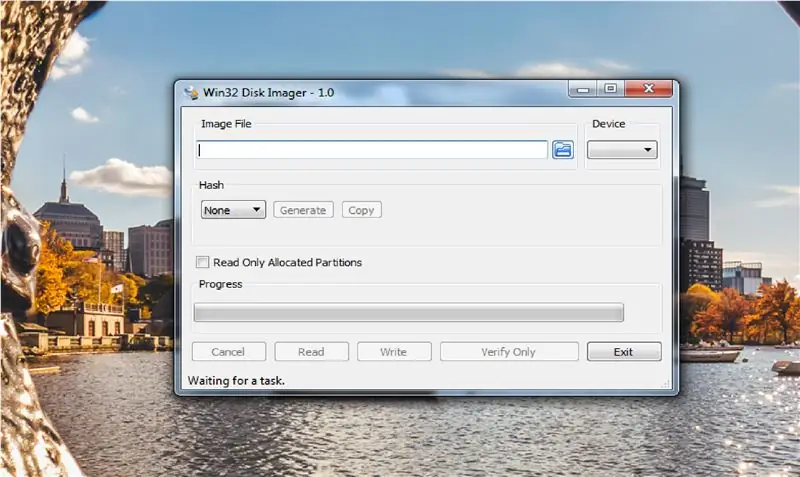
Биринчи кезекте, RetroPie вебсайтына өтүңүз: https://retropie.org.uk/. Бул жерден сиз алар сунуштаган нерселерди текшере аласыз, бирок биз жүктөө барагына өтөбүз: https://retropie.org.uk/download/. Эгерде сиз бул түзүлүш үчүн Pi Zero W колдонуп жатсаңыз, Raspberry Pi 0/1 версиясын жүктөп алыңыз, эгер сиз Pi 3 Model B+ менен барсаңыз, Raspberry Pi 2/3 версиясын жүктөп алсаңыз болот.
Сиз жүктөөнү баштагандан кийин, сизде төмөнкү 2 программалык камсыздоо бар экенине ынаныңыз:
- 7-Zip,.gz файлынан файлды.img файл форматына чыгаруу үчүн. 7-Zip:
-
Сүрөтчү, мен Win32 Disk Imagerди компьютерде колдондум:
- PC колдонуучулары үчүн-
- Apple колдонуучулары үчүн-
- Linux колдонуучулары үчүн-
Бардык 3 программаны жүктөп алгандан кийин, биз RetroPie программасын MicroSD картабызга түшүрөбүз.
-
RetroPie папкасын чыгаруу:
Папканы оң баскыч менен басыңыз> 7-zip> Файлдарды чыгаруу … (рабочий столго чыгаруу)
- Win32 Disk Imager колдонуп, папканын сөлөкөтүн> RetroPie.img файлын> Жазууну чыкылдатыңыз. Бул MicroSD картаңызга жараша бир нече мүнөттөн 10-15 мүнөткө чейин созулушу керек.
- Жогоруда айтылгандарды аткаргандан кийин MicroSD картаңыздын аты "жүктөө" деп жазылышы керек; MicroSD картаны бузбоо үчүн аны чыгарууну унутпаңыз.
5 -кадам: Пиңизди конфигурациялаңыз
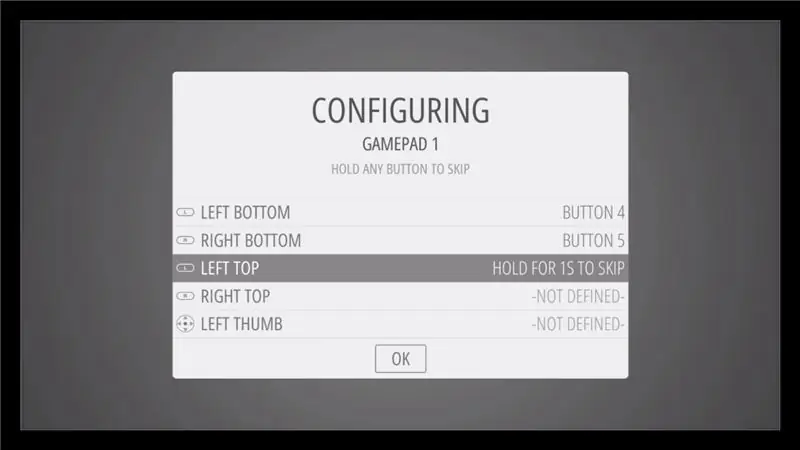
Кийинки, биз "контроллерибизди" конфигурациялайбыз, микро картаңызды салууну баштайбыз, андан кийин Zero W менен клавиатурабызды туташтырабыз/күйгүзөбүз (кийинчерээк дээрлик бардык Bluetooth же зымсыз контроллерлерди колдоно аласыз).
- Каалаган баскычты бир нече секунд басып туруңуз.
-
Конфигурациялоону баштаңыз:
- D-pad биз жебе баскычтарын колдонобуз.
- 'Start' = Enter ачкычы.
- 'Тандоо' = боштук тилкеси.
- "А" = А ачкыч.
- 'B' = S ачкычы.
- 'X' = Q баскычы.
- "Y" = W баскычы.
- Бул азырынча конфигурациялашыңыз керек болгон башка ачкычтар, башка баскычтарды өткөрүп жиберүү үчүн кирүү баскычын же "Старт" баскычын кармап туруңуз.
- Акырында "ысык баскычты" өткөрүп жиберип, "OK" баскычына киргенден кийин Enter баскычын басыңыз, андан кийин сиз "баскычты" тандоо баскычы катары киргизүүнү каалаарыңызды сурайт- ооба таптаңыз. Бул оюндарды кийинчерээк эч кандай көйгөйсүз сактоого жана андан чыгууга мүмкүндүк берет. *Ыкчам баскычты тандоо үчүн башка баскычты же ачкычты киргизбеңиз.
Контроллериңизди конфигурациялагандан кийин EmulationStation пайда болот, кийинчерээк оюндарды кошкондон кийин сиз аны ROM жана оюндар менен толтурулганын көрөсүз.
6 -кадам: WiFi жана SSH туташуусу
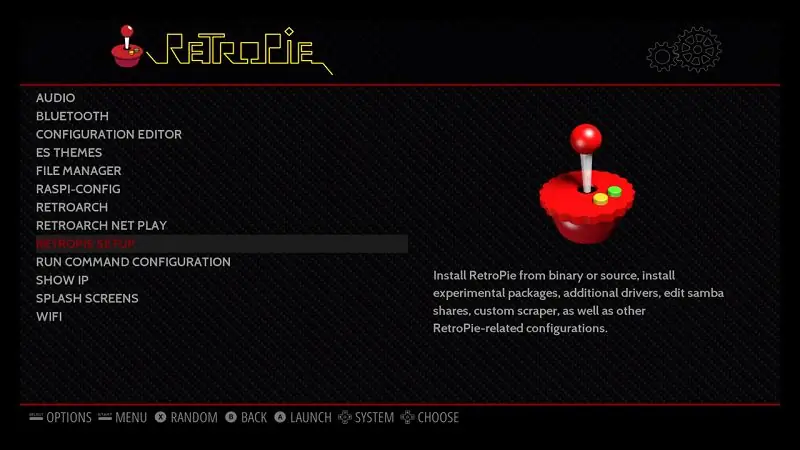
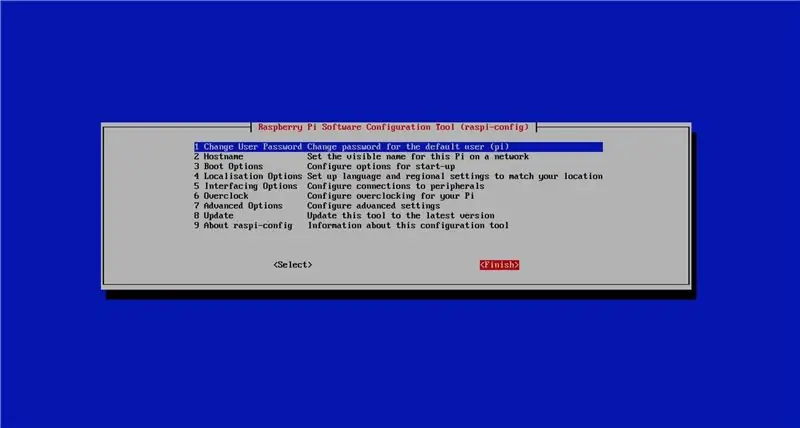
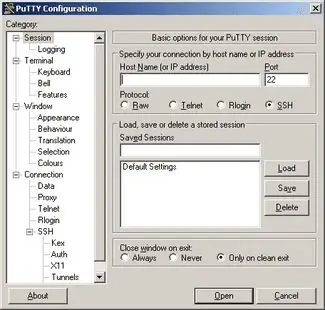
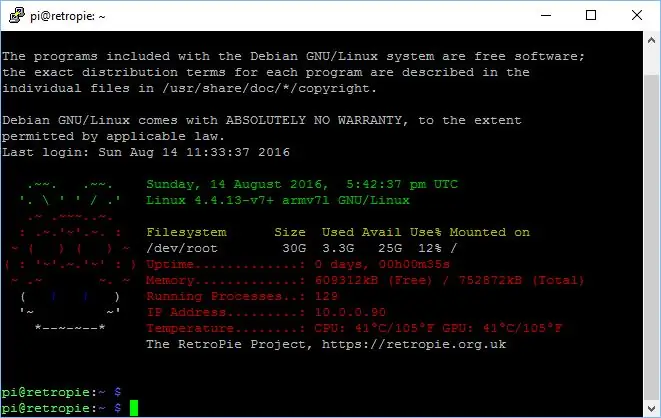
Кийинки кадам - WiFi түзүп, анан кээ бир оюндарды жүктөө үчүн theSSHти иштетүү!
Wi -Fiга туташуудан мурун, биз туташуу үчүн "жайгашкан жерди" орнотушубуз керек. Негизги менюдан төмөнкү кадамдарды аткарыңыз:
- Raspi-Config> Тармак опциялары> WiFi> Жайгашкан жери (өлкөнү тандаңыз).
- Эмуляция станциясына кийинки чыгуу жана менюга өтүү. Ылдый жагында сиз "WiFi" баскычын көрөсүз жана ага WiFi туташканыңызды тапкандан кийин (бул жерде клавиатура колдоого келет).
- Кошумча эскертүү, WiFi тармагыңызга туташкандан кийин, IP дарегиңизди эске алыңыз, бул кийинчерээк SSHге кирүү үчүн керек болот.
Эми бизде WiFi орнотулганда, биз сиздин пиңизди алыстан башкаруу үчүн SSH же коопсуз кабыкты иштете алабыз жана тармак аркылуу каалаган файлдарды жүктөөгө мүмкүнчүлүк беребиз.
Raspi-Config> Interfacing Options> SSH> Enable
Биздин Pi'ге SSH аркылуу кирүү үчүн акыркы бир программаны жүктөп алышыбыз керек, бул үчүн PuTTY колдонобуз (https://www.putty.org/). Программаны жүктөп алгандан кийин, аны иштете аласыз, "Хосттун аты (же IP дареги)" текст кутучасына мурун белгилеген IP дарегиңизди киргизиңиз. Сиз демейки колдонуучу атын (pi) жана сырсөздү (малина) колдонуп киришиңиз керек болот.
Putty'ди ишке киргизип, "сессияда" болгондон кийин, RetroPie логотиби жана Pi маалыматы (колдонулган жана жеткиликтүү ж.б.) менен терминалдык экран пайда болорун көрөсүз. Бул пайда болгондон кийин, сиз компьютериңиздеги 'Тармак' папкасына кире алышыңыз керек, ал // RetroPie деп аталат.
7 -кадам: Оюндарды жүктөп бериңиз
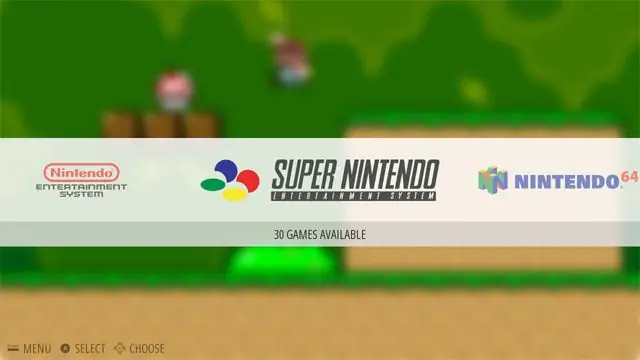
Куттуктайбыз, сиз дээрлик ошол жердесиз, Pi тармагыңызга ийгиликтүү туташкандан кийин, кээ бир ROM топтомдорун жүктөп алгыңыз келет! Лицензиялоо/автордук укук мыйзамдарына байланыштуу сиз бул оюндарды*жөтөл ** жөтөл*жүктөп албашыңыз керек, бирок эгер андай кыла турган болсоңуз www.emu (орун жок) бейишке (чекит) мени текшериңиз. Алардын ROM топтомун карап көрүңүз, бир убакта бир оюндун ордуна бүтүндөй топтомду жүктөп алуу жана төгүү оңой. Бардык оюндарыңызды же топтомдоруңузду жүктөп алгандан кийин, төмөнкү кадамдарды аткарыңыз:
- Тармак> RetroPie (же сиз киргизген хосттун аты)> ROMS
- Чыкылдатыңыз жана оюнду тиешелүү ROM эмулятор папкасына сүйрөңүз.
-
Баары жүктөлгөндөн кийин, Piңизди эки жол менен кайра жүктөө убактысы келди:
- Сиздин компьютерде: PUTTY терминалында "sudo reboot." Муну кылгандан кийин сиздин "сессияңыз" бүтөт, бирок сиз бул учурда баарына даяр болушуңуз керек.
- Сиздин ИИде: Enter ачкычы> Чыгуу> Системаны кайра баштоо.
8 -кадам: Оюн ойноодон ырахат алыңыз
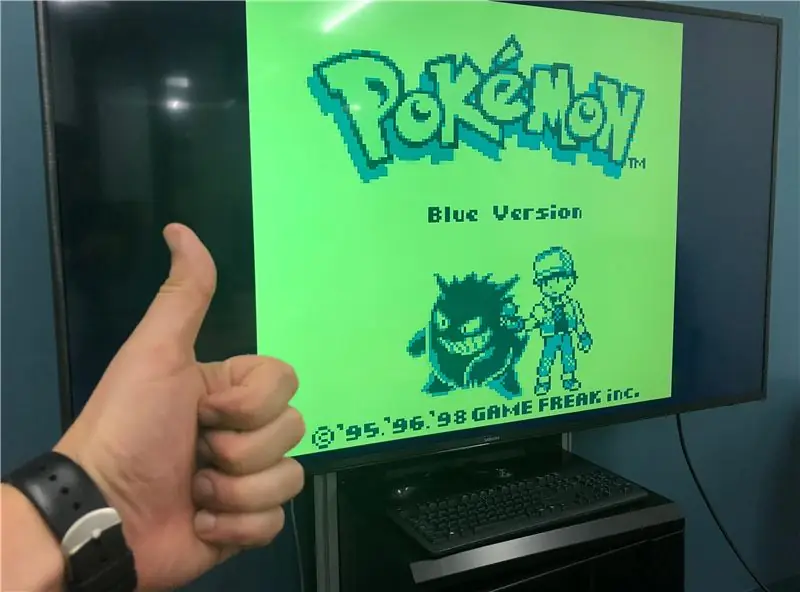
Кайра жүктөөдөн кийин сиз ар кандай консолуңузду жана оюндар пайда болгонун көрөсүз, эгер сиз оюнду ROM папкасына жүктөбөсөңүз, эмулятор көрүнбөй турганын эске алыңыз.
Эми артка кайтып, эски мектептеги улуу оюндарды ойноо убактысы келди:)!
Сунушталууда:
DIY Raspberry Pi Zero портативдүү оюн консолу: 6 кадам (сүрөттөр менен)

DIY Raspberry Pi Zero портативдүү оюн консолу: Бул долбоордо мен сизге Raspberry Pi Zero, NiMH батареяларын, үйдө ашыкча агып кетүүдөн коргоо схемасын, арткы экранды жана аудио ампти кантип колдонгонуңузду көрсөтөм. ретро оюндары. Кел, баштайлы
ESP32 портативдүү оюн консолу: 21 кадам (сүрөттөр менен)

ESP32 Handheld Game Console: Бул көрсөтмөлөр NES эмулятору оюн консолун куруу үчүн ESP32 жана ATtiny861ди кантип колдонууну көрсөтөт
Atari Punk консолу бала менен 8 баскычтуу секвенер: 7 кадам (сүрөттөр менен)

Atari Punk Console with Baby 8 Step Sequencer: Бул орто курулуш-бул Bantam Tools Desktop PCB фрезердик станогунда тегиздөөчү Atari Punk Console жана Baby 8 Step Sequencer. Ал эки схемадан турат: бири - колдонуучу интерфейси (UI), экинчиси - бул коммуналдык
Зымсыз Контроллерлер жана Сенсорлор менен Кол Консолу (Arduino MEGA & UNO): 10 Кадам (Сүрөттөр менен)

Зымсыз Контролдору жана Сенсорлору менен Кол Консолу (Arduino MEGA & UNO): Мен колдонгон:- Arduino MEGA- 2x Arduino UNO- Adafruit 3.5 " TFT 320x480 сенсордук экраны HXD8357D- Buzzer- 4Ohm 3W Speaker- 5mm LED чырактары- Ultimaker 2+ принтери w/ Black PLA Filament- Lasercutter w/ MDF жыгач- Кара чачуучу боек (жыгач үчүн)- 3x nRF24
Atari Punk консолу менен музыка жасоо: 5 кадам (сүрөттөр менен)

Atari Punk консолу менен музыка жасоо: Кээ бир байыркы аналогдук схемалар ондогон жылдар мурун киргизилгендей популярдуу. Көбүнчө алар жөнөкөй жөнөкөйлүк жагынан микро жана башка санариптик схемаларды оңой эле сабашат. Форрест муну кайра жасады .. анын эң жакшы көргөн мисалы - Атари
